
Android Debug Bridge(ADB)コマンドの環境構築

たっくん
2024.08.13
241
こんにちは、たっくんです!
今回は、Android開発において使用するAndroid Debug Bridge(ADB)の環境構築について、
記載していきたいと思います。
Android Debug Bridge(ADB)について
Android Debug Bridge(以下、ADB)は、開発者がAndroidデバイスと通信するためのコマンドラインツールです。
ADBを使用することで、デバイスのデバッグ、アプリのインストール、ファイルの転送、ログの確認、さらにはシステムレベルでの操作が可能になります。
SDK Platform-Toolsのインストール
ADBコマンドを使用するためには、Googleの公式Android開発者ページから、
SDK Platform Toolsをダウンロードします。
SDK Platform Toolsの展開
ダウンロードしたSDK Platform Toolsを任意のディレクトリ(C:\adbなど)に展開し、
「adb.exe」が含まれていることを確認する。
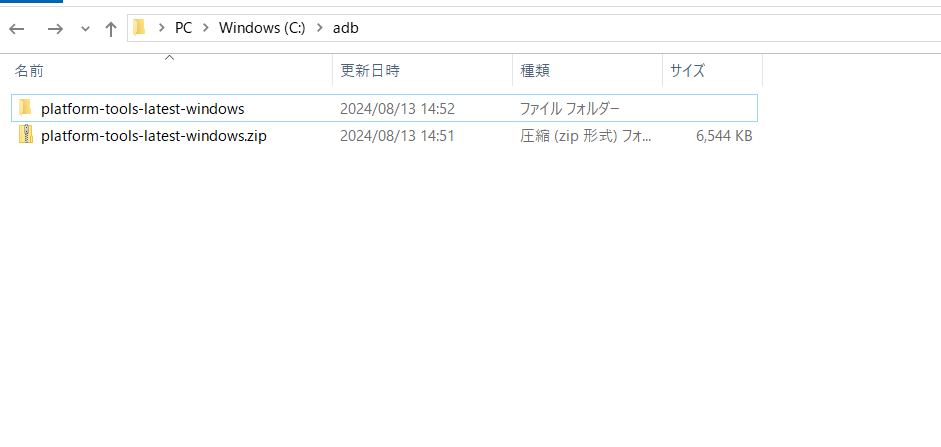
システム環境返変数の登録
展開したSDK Platform Toolsをシステム環境変数に登録します。
手順は以下の通り。
手順1:コントロールパネルから「システムとセキュリティ」 > 「システム」 > 「システムの詳細設定」 > 「環境変数」を選択。
手順2:「システム環境変数」の中のPathを選択して「編集」をクリック。
手順3:「新規」をクリックし、ADBがインストールされたディレクトリのパスを追加(例:C:\adb)。
手順4:全てのダイアログをOKで閉じて設定を反映させます。
動作確認
コマンドプロンプトを起動し、以下のコマンドを実行します。
adb --versionAndroid Debug Bridgeのバージョンが表示されれば、環境構築は完了です!
この記事をシェアする
関連記事
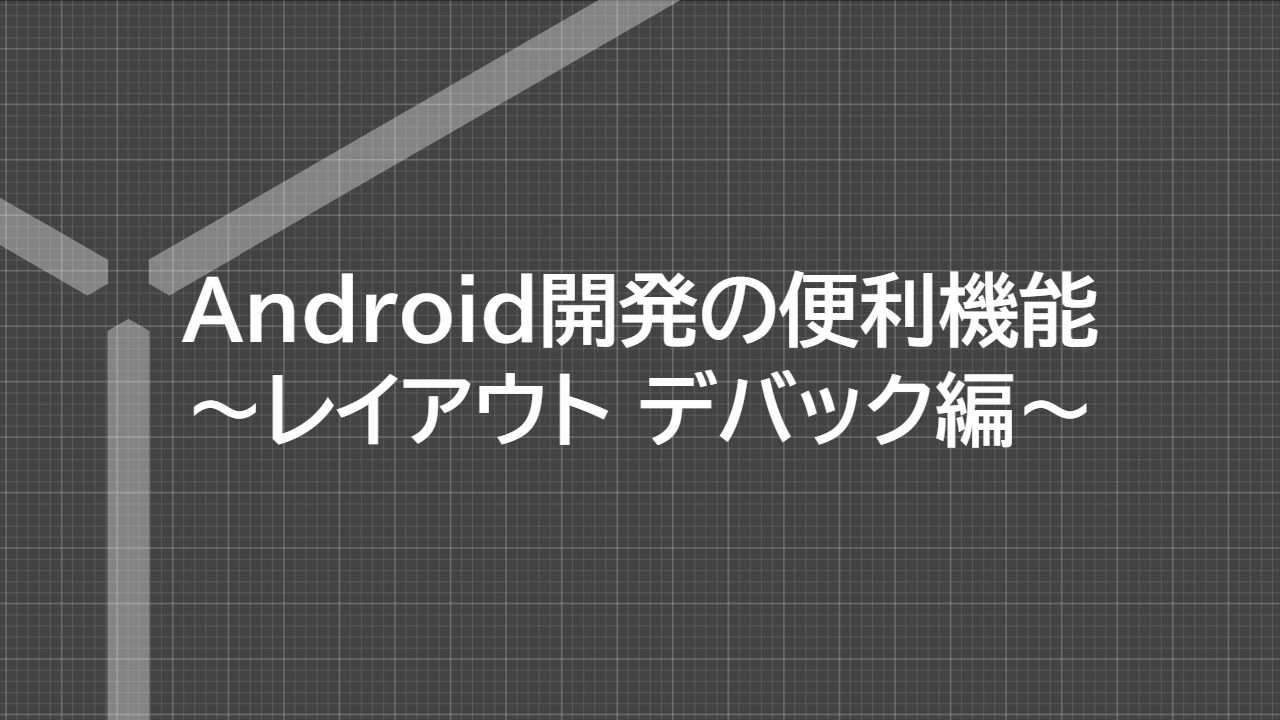
Android開発の便利機能 ~レイアウトのデバック編~
89

たっくん
2024.08.15